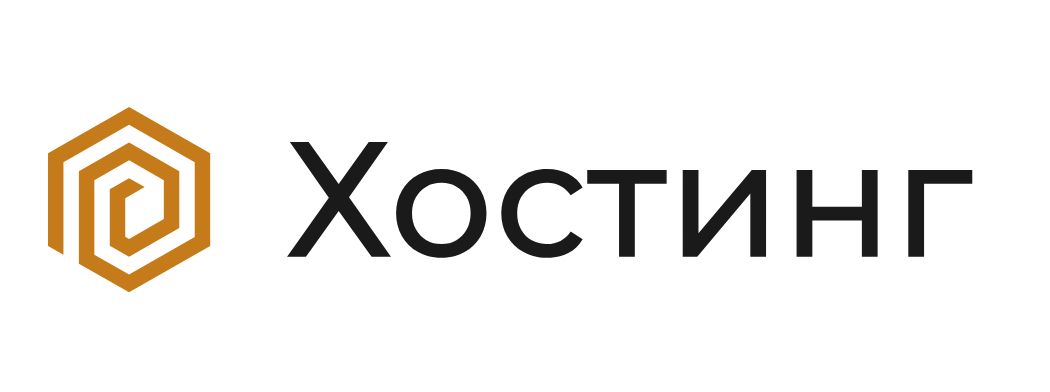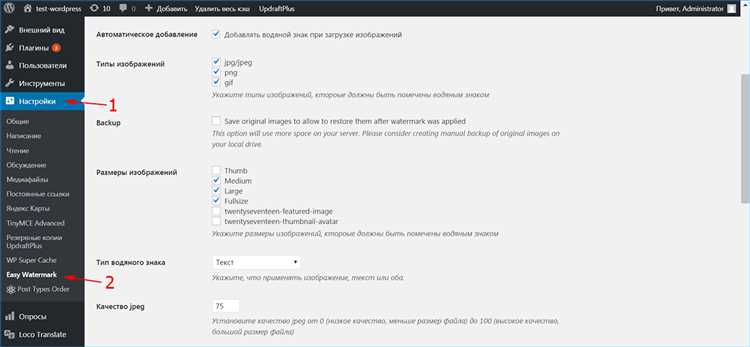
Защита контента и предотвращение несанкционированного использования изображений – это актуальная проблема для владельцев сайтов на WordPress. Одним из способов защитить свои изображения является применение водяных знаков. В этой статье мы рассмотрим подробную инструкцию по установке водяного знака в WordPress с помощью популярного плагина Watermark Reloaded.
Watermark Reloaded – это мощный плагин для WordPress, который предоставляет возможность легко добавлять водяные знаки на изображения, загружаемые на ваш сайт. Плагин поддерживает несколько типов водяных знаков, включая текст, логотипы и изображения. Watermark Reloaded также предлагает различные настройки для определения места и размера водяного знака.
Вот пошаговая инструкция по установке и настройке плагина Watermark Reloaded:
Шаг 1: Выбор и установка плагина
Установка водяного знака на изображения в WordPress может быть легкой и простой задачей благодаря плагину Watermark Reloaded. Этот плагин предлагает удобный способ добавления водяных знаков на ваши фотографии или изображения в WordPress.
В этом шаге мы рассмотрим процесс выбора и установки плагина Watermark Reloaded. Следуйте инструкциям ниже:
- Войдите в административную панель вашего сайта WordPress.
- На панели навигации перейдите в раздел «Плагины».
- Нажмите кнопку «Добавить новый».
- В поисковой строке введите «Watermark Reloaded».
- Найдите плагин Watermark Reloaded и нажмите кнопку «Установить».
- После установки плагина нажмите кнопку «Активировать».
Плагин Watermark Reloaded теперь установлен и активирован на вашем сайте WordPress. Готовьтесь к следующему шагу, где мы настроим плагин и добавим водяной знак на изображения.
Поиск плагина Watermark Reloaded
Для установки водяного знака в WordPress нам потребуется использовать плагин Watermark Reloaded. Этот плагин позволяет добавлять водяные знаки на изображения в автоматическом режиме, что позволяет защитить ваш контент от незаконного использования.
Чтобы найти и установить плагин Watermark Reloaded, следуйте этим шагам:
- Войдите в административную панель вашего сайта WordPress.
- Перейдите в раздел «Плагины» в левом меню.
- Нажмите на кнопку «Добавить новый».
- В поле поиска введите «Watermark Reloaded».
- Нажмите на кнопку «Поиск плагинов».
- В результате поиска должен появиться плагин с названием «Watermark Reloaded».
- Нажмите на кнопку «Установить сейчас».
- После установки плагина, активируйте его, нажав на кнопку «Активировать».
Теперь у вас установлен плагин Watermark Reloaded и вы можете приступить к настройке водяного знака на вашем сайте WordPress.
Установка плагина
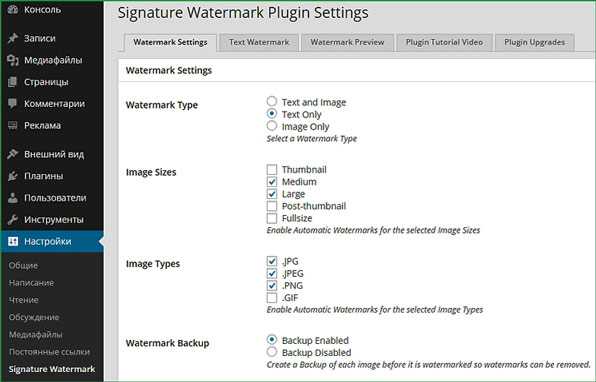
Чтобы установить плагин Watermark Reloaded, следуйте этим простым шагам:
- Входите в административную панель WordPress.
- Перейдите в раздел «Плагины» и нажмите на кнопку «Добавить новый».
- В поле поиска введите «Watermark Reloaded» и нажмите «Найти плагины».
- Найдите плагин Watermark Reloaded в результате поиска и нажмите на кнопку «Установить сейчас».
- После установки плагина нажмите кнопку «Активировать».
- Теперь плагин Watermark Reloaded готов к использованию на вашем сайте WordPress!
Проверьте, что плагин корректно установлен и активирован, перейдя на страницу «Плагины» в административной панели WordPress. Вы должны увидеть Watermark Reloaded в списке активных плагинов.
Активация плагина
После установки плагина Watermark Reloaded на ваш сайт WordPress, вам нужно активировать его. Это позволит начать использовать все функциональные возможности плагина.
Чтобы активировать плагин, выполните следующие шаги:
| 1. | Откройте панель администратора WordPress. |
| 2. | Перейдите на вкладку «Плагины» в левом меню. |
| 3. | Найдите плагин Watermark Reloaded в списке установленных плагинов. |
| 4. | Нажмите на кнопку «Активировать» под названием плагина. |
После активации плагина вы сможете настроить его параметры и начать использовать водяной знак на ваших изображениях в WordPress.
Шаг 2: Настройка плагина
После установки плагина Watermark Reloaded, необходимо выполнить его настройку для корректного функционирования. В этом разделе мы рассмотрим основные параметры плагина и как их настроить.
1. Зайдите в административную панель своего сайта WordPress.
2. Перейдите в раздел «Плагины» и найдите плагин Watermark Reloaded в списке установленных плагинов. Нажмите на кнопку «Настройки» под названием плагина.
3. В открывшейся странице настроек плагина вы увидите различные вкладки, где можно изменить параметры. Начните с вкладки «Основные настройки».
4. В разделе «Активировать водяной знак» выберите опцию «Включить», чтобы активировать функцию добавления водяного знака.
5. В поле «Текст водяного знака» введите текст, который будет отображаться на изображениях в качестве водяного знака. Вы можете использовать обычный текст или HTML-теги для более сложной разметки.
6. Рядом с полем «Положение водяного знака» вы можете выбрать, куда будет размещаться водяной знак на изображении – вверху, внизу, по центру или в произвольном месте.
7. Кроме того, можно настроить шрифт, размер, цвет и непрозрачность водяного знака в соответствующих блоках на этой странице.
8. После внесения необходимых изменений не забудьте нажать кнопку «Сохранить изменения», чтобы применить настройки.
Поздравляю! Вы успешно настроили плагин Watermark Reloaded и готовы добавить водяной знак на свои изображения в WordPress.
Переход в раздел настроек плагина
Чтобы установить водяной знак на свой сайт WordPress с помощью плагина Watermark Reloaded, необходимо сначала перейти в раздел настроек плагина. Для этого выполните следующие действия:
- Войдите в административную панель своего сайта WordPress.
- На панели навигации слева выберите раздел Плагины.
- В открывшемся подменю выберите пункт Установленные плагины.
- Найдите плагин Watermark Reloaded в списке установленных плагинов и нажмите на кнопку Настройки под ним.
Теперь вы перешли в раздел настроек плагина Watermark Reloaded, где сможете настроить параметры водяного знака и его применение к изображениям на вашем сайте WordPress.
Загрузка изображения водяного знака
Для установки водяного знака на изображения в WordPress необходимо использовать плагин Watermark Reloaded. Начните с загрузки самого изображения, которое планируете использовать в качестве водяного знака.
Изображение должно быть в формате PNG или JPEG и иметь рекомендуемый размер не менее 200 пикселей по ширине и высоте. Чем выше качество изображения, тем лучше будет результат.
Перейдите в административную панель своего сайта WordPress и выберите раздел плагинов. Нажмите на кнопку «Добавить новый» и в поисковой строке введите «Watermark Reloaded». Установите и активируйте плагин.
Теперь вы должны загрузить изображение водяного знака. Для этого перейдите в раздел «Медиафайлы» и щелкните на кнопку «Добавить новый». Выберите изображение водяного знака на вашем компьютере и загрузите его на сайт.
После загрузки плагин Watermark Reloaded автоматически создаст миниатюры изображения в разных размерах для оптимизации отображения на сайте. Вы также можете настроить параметры плагина, такие как прозрачность и позицию водяного знака.
Теперь водяной знак готов к использованию. Он будет автоматически добавлен на изображения, которые вы загружаете на свой сайт WordPress.
Важно: Перед использованием водяного знака рекомендуется сохранить копию оригинальных изображений, на случай если вам понадобится удалить водяной знак или изменить его параметры.